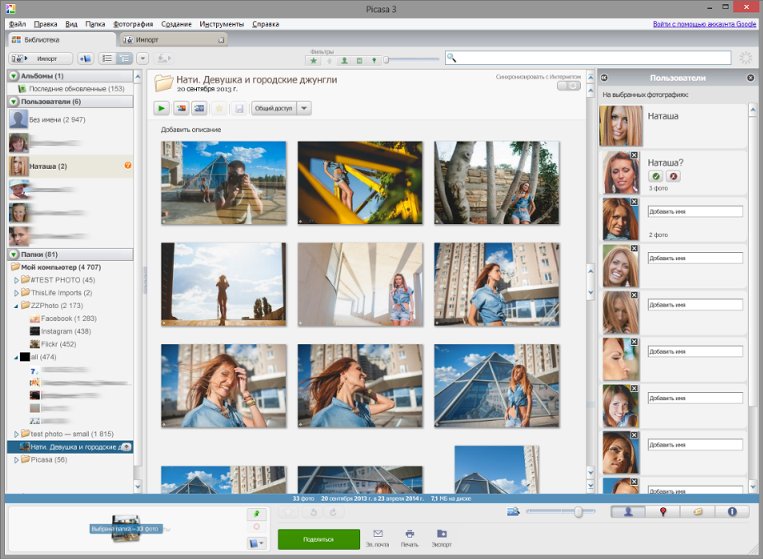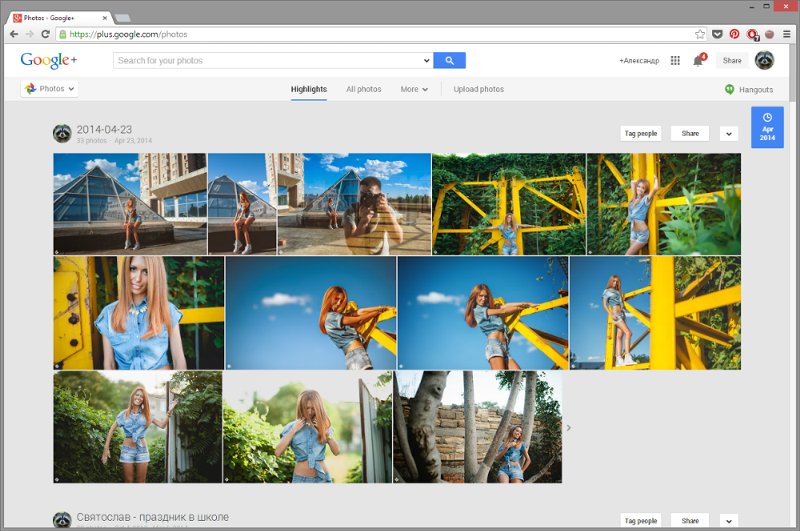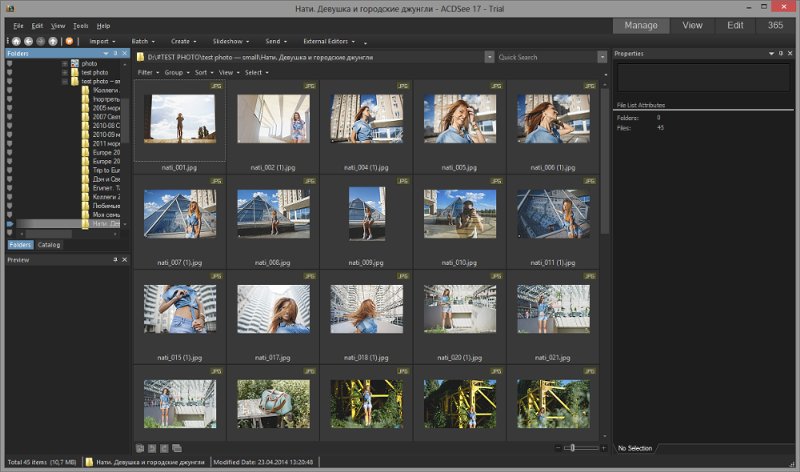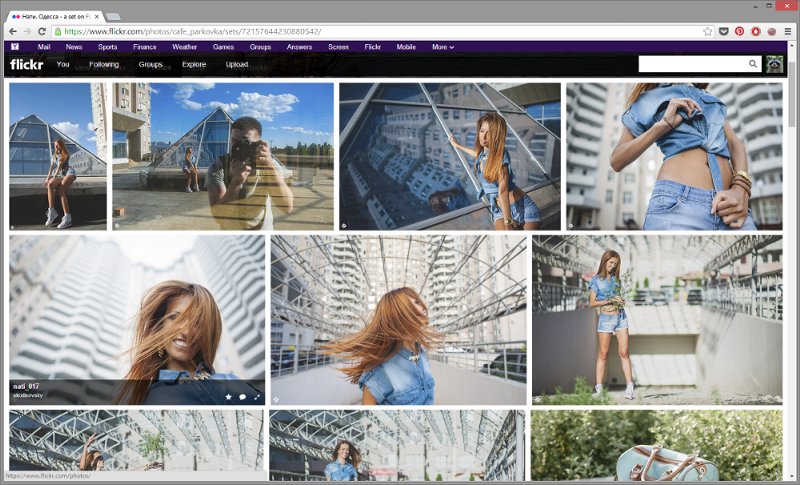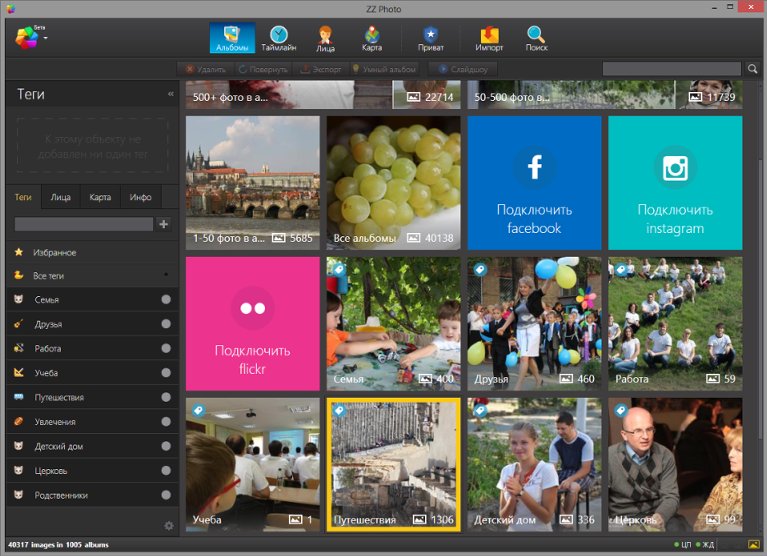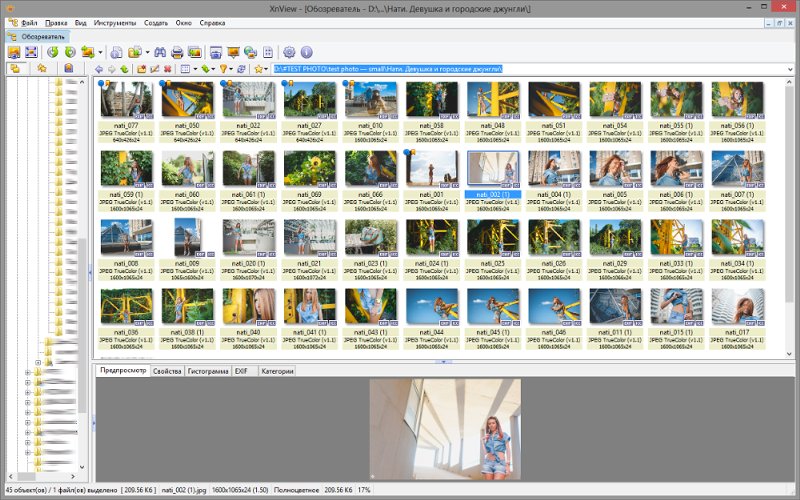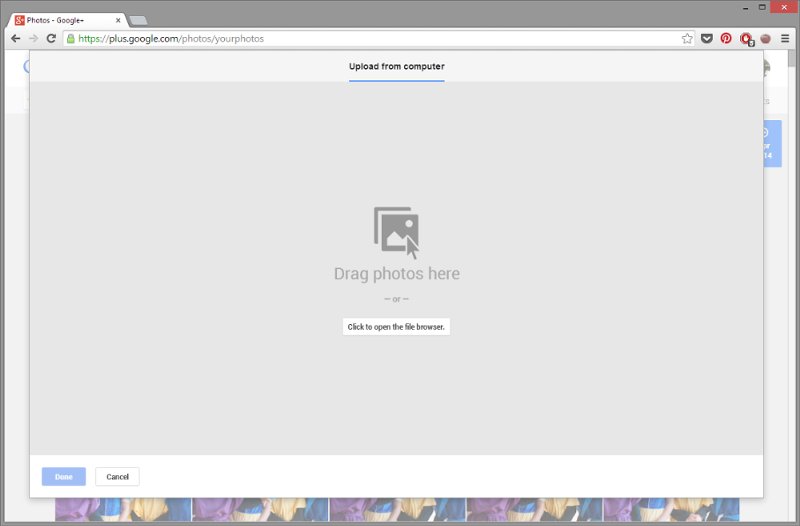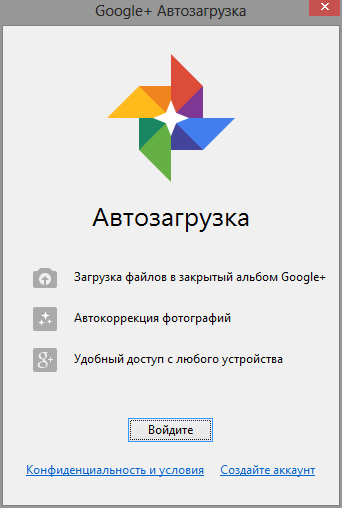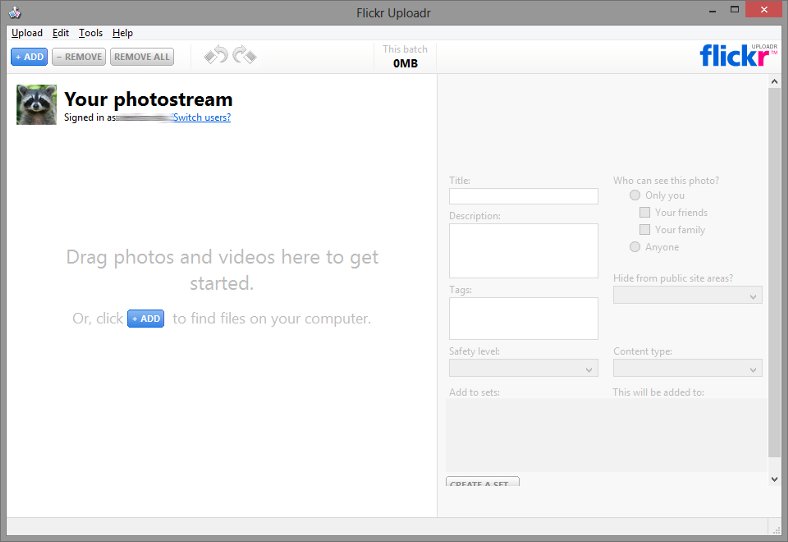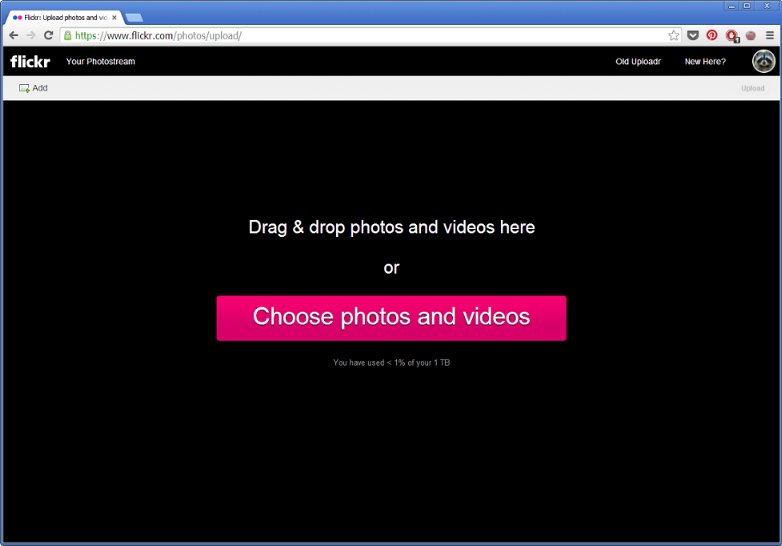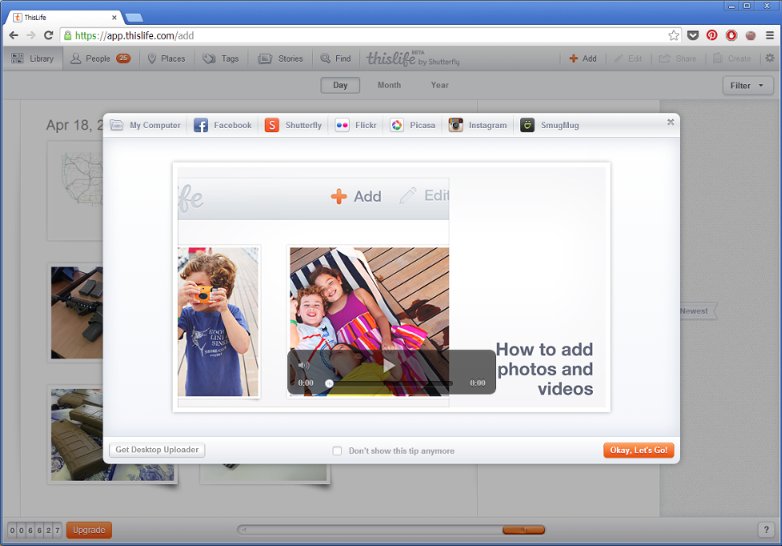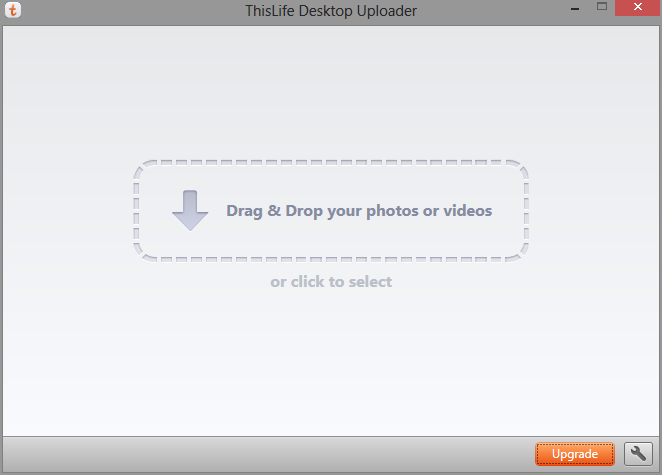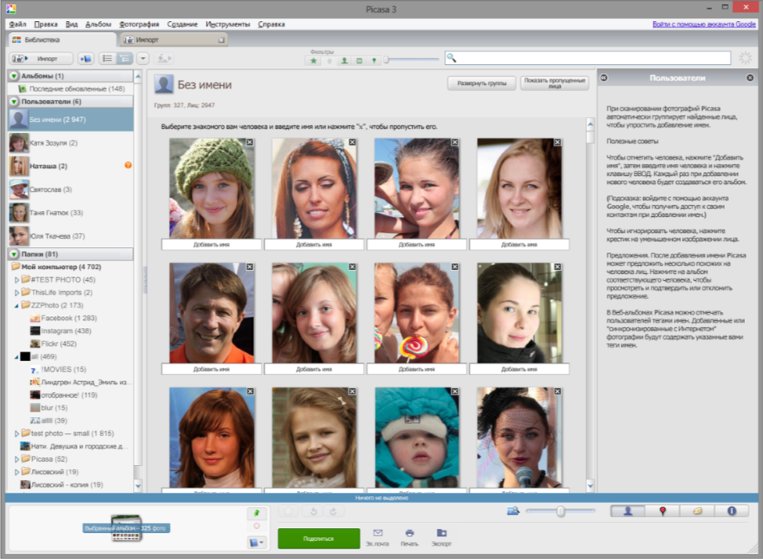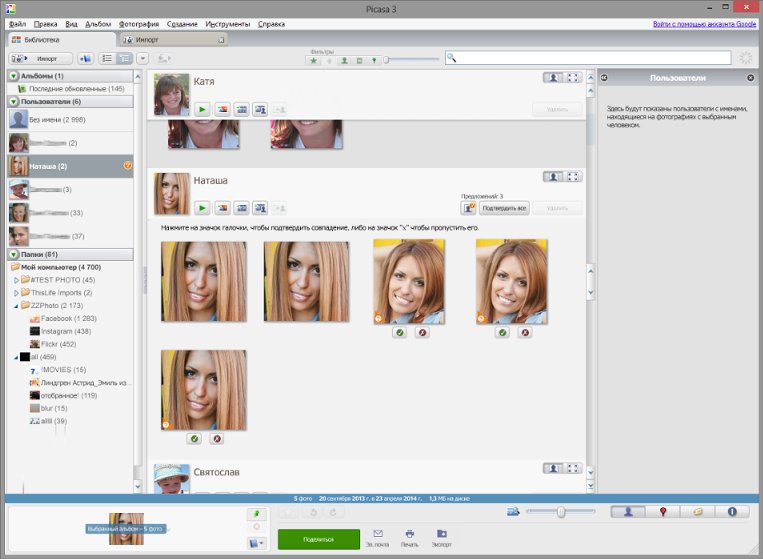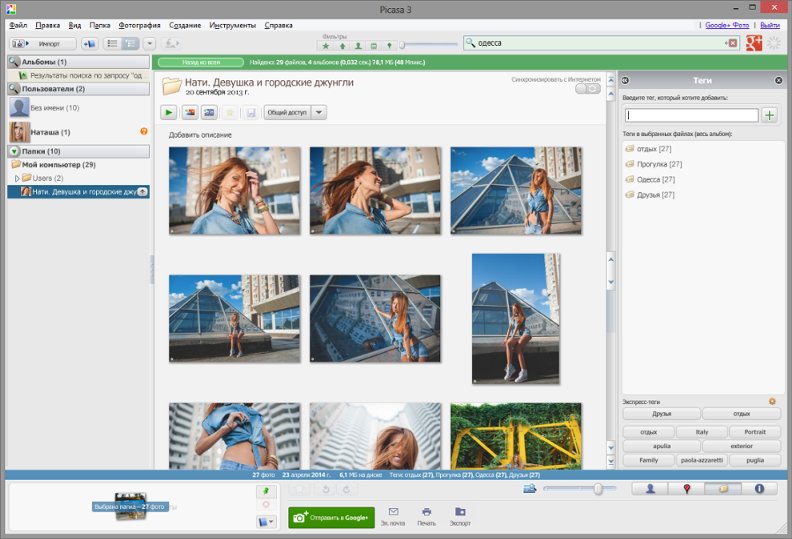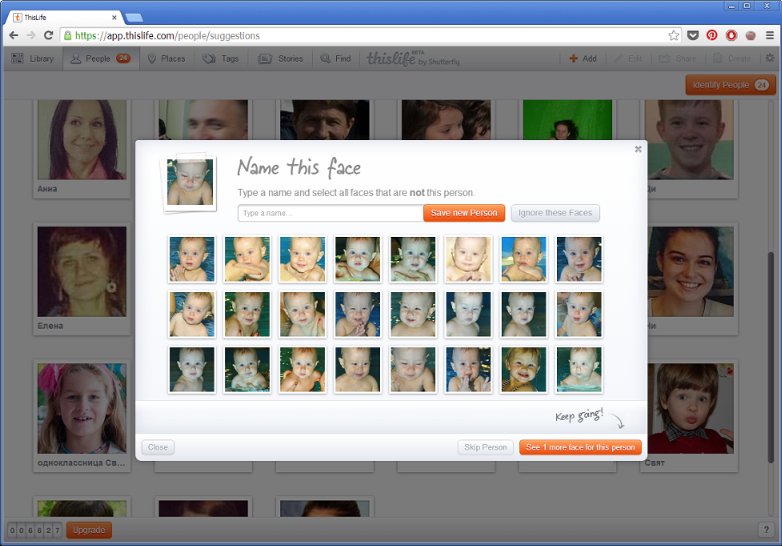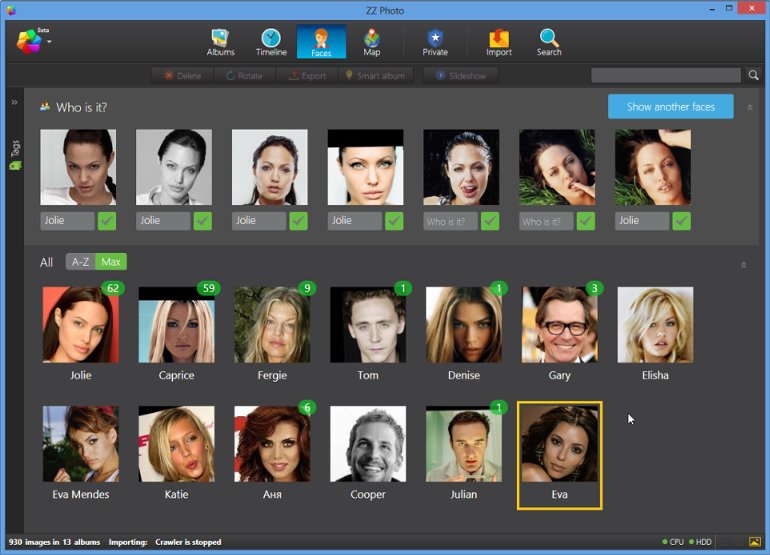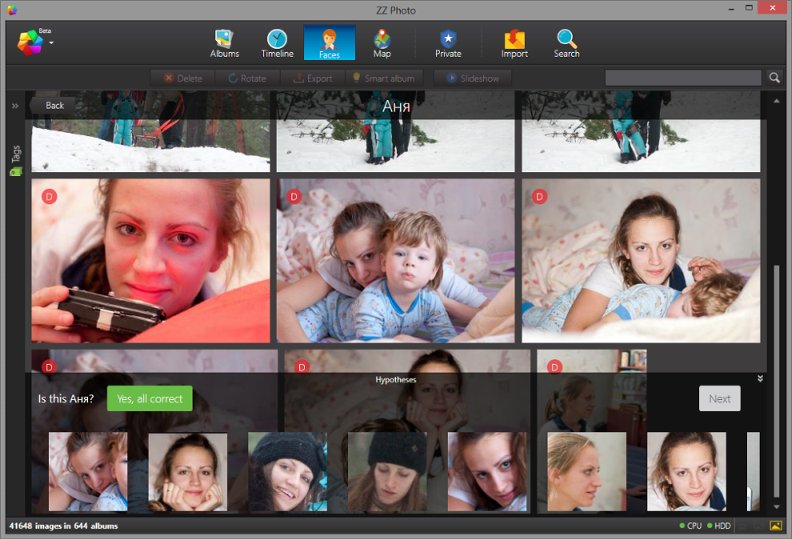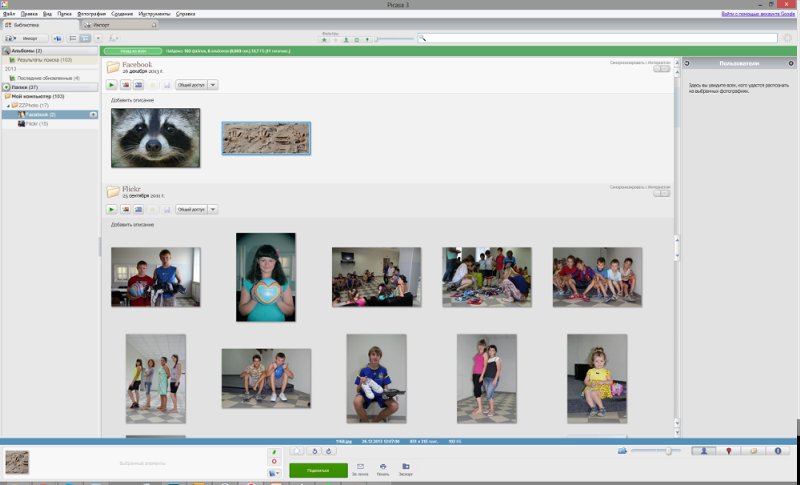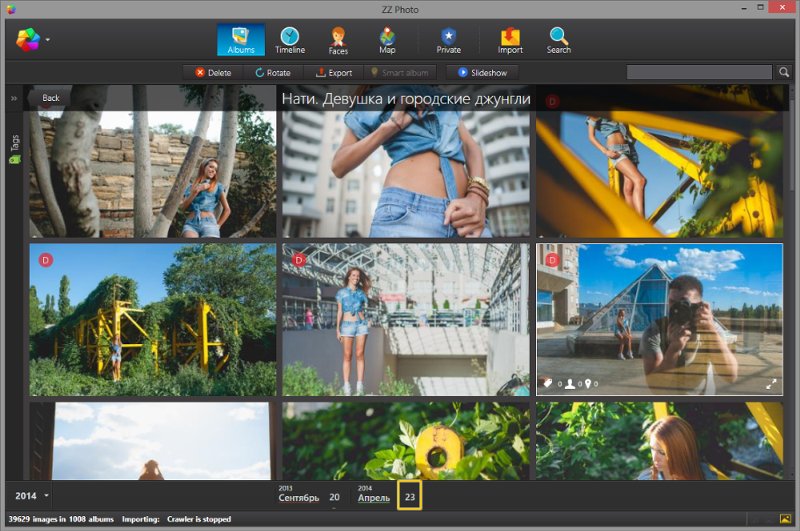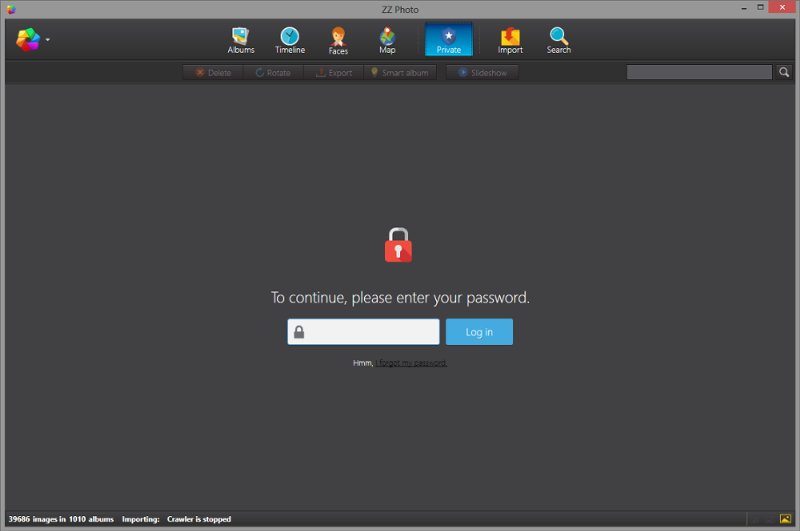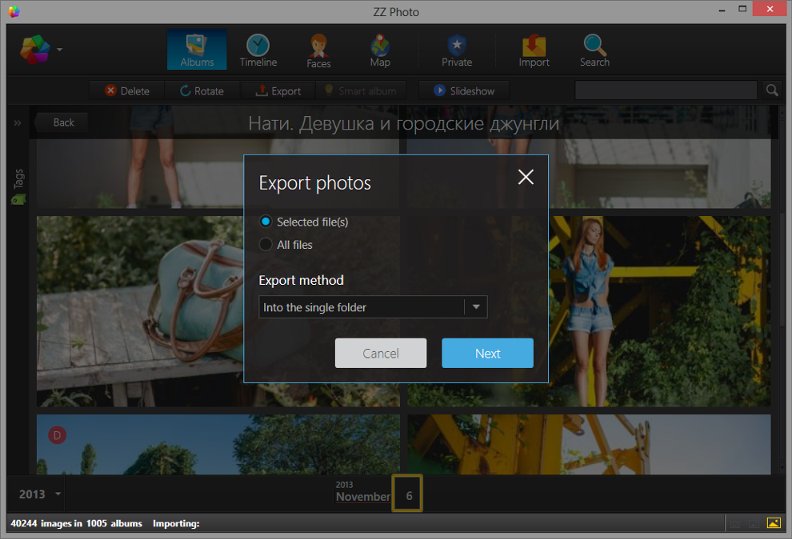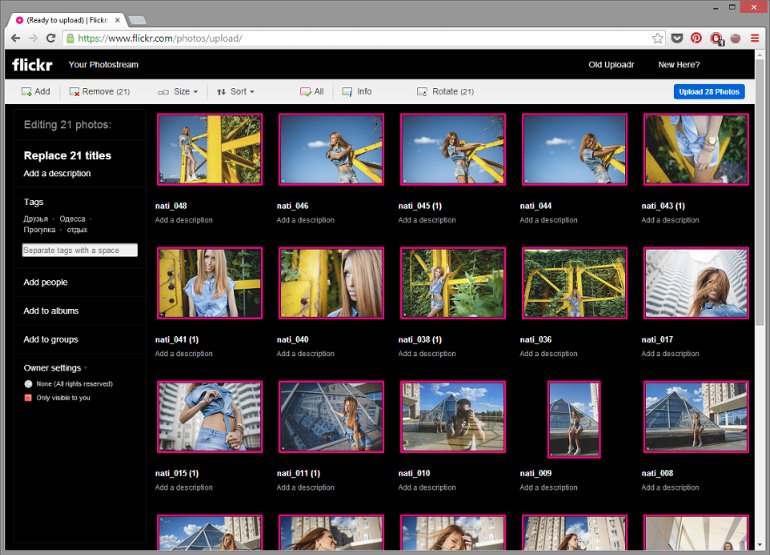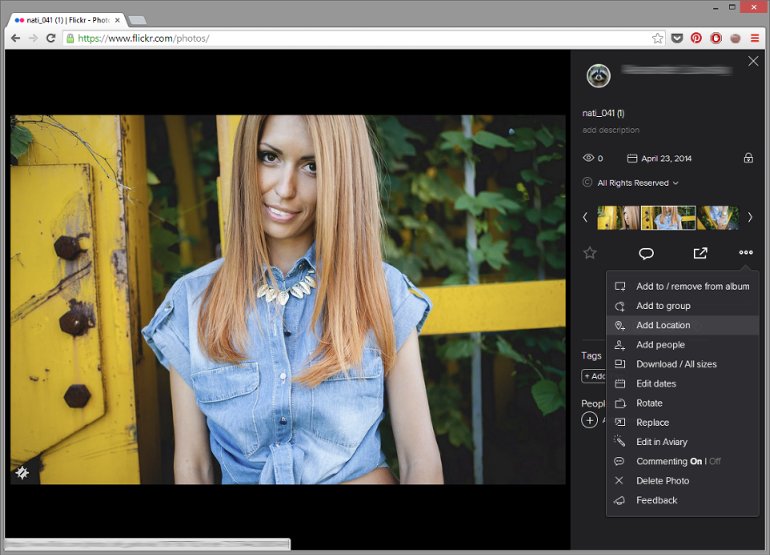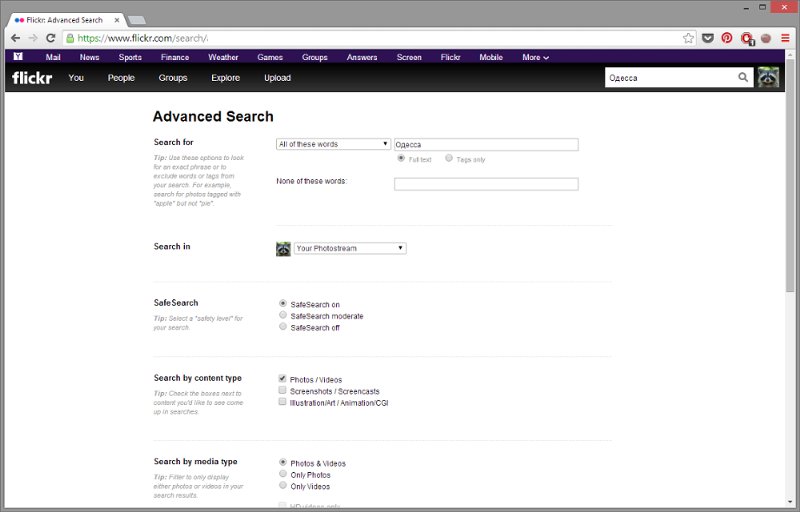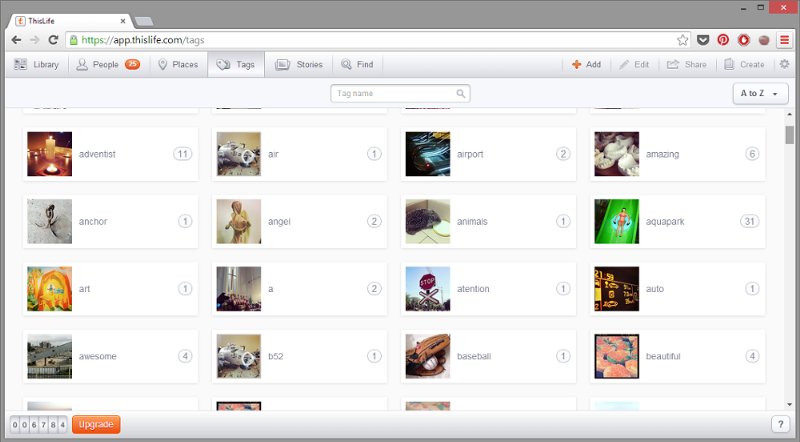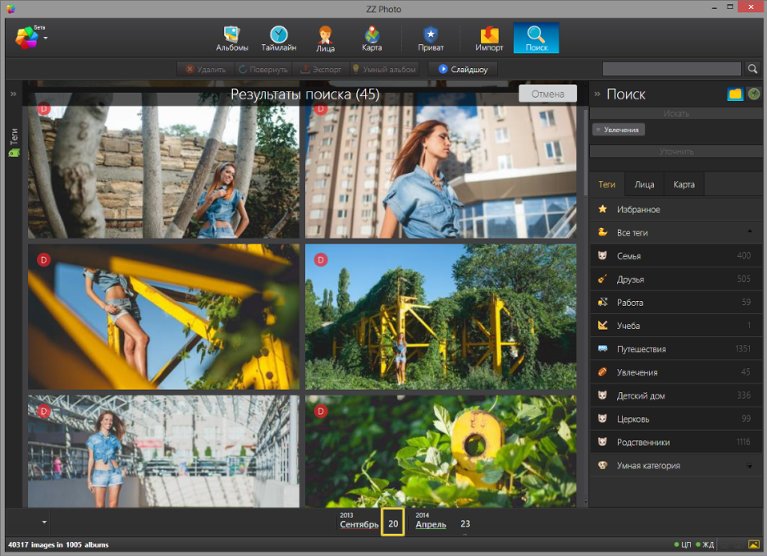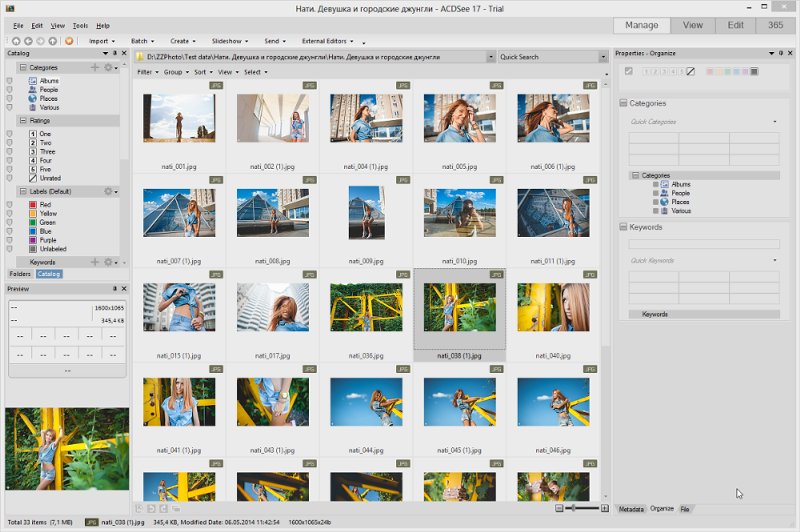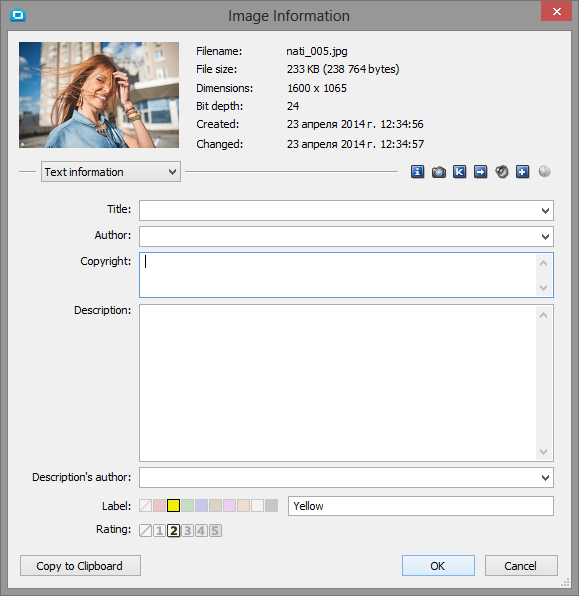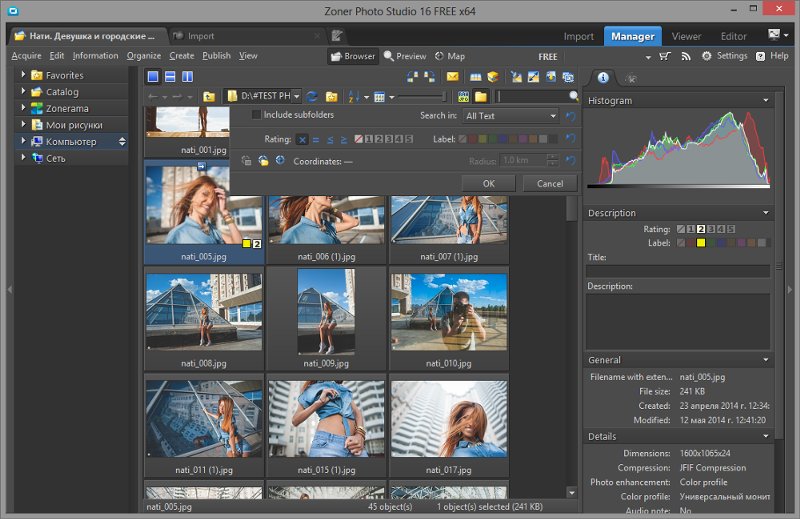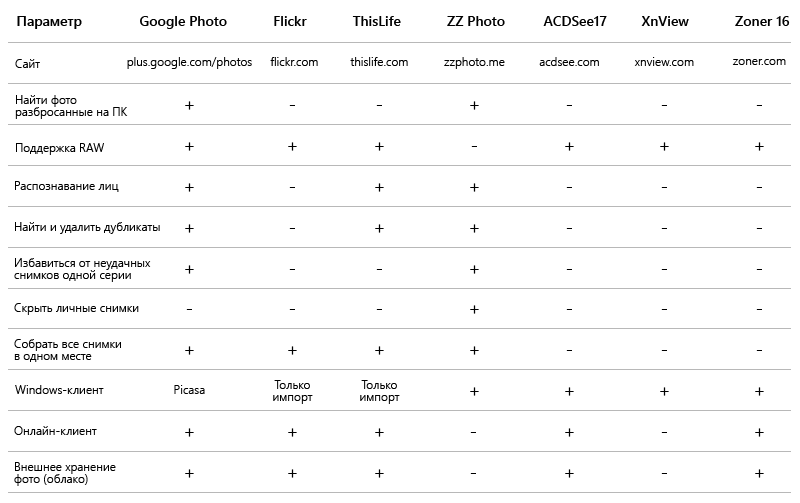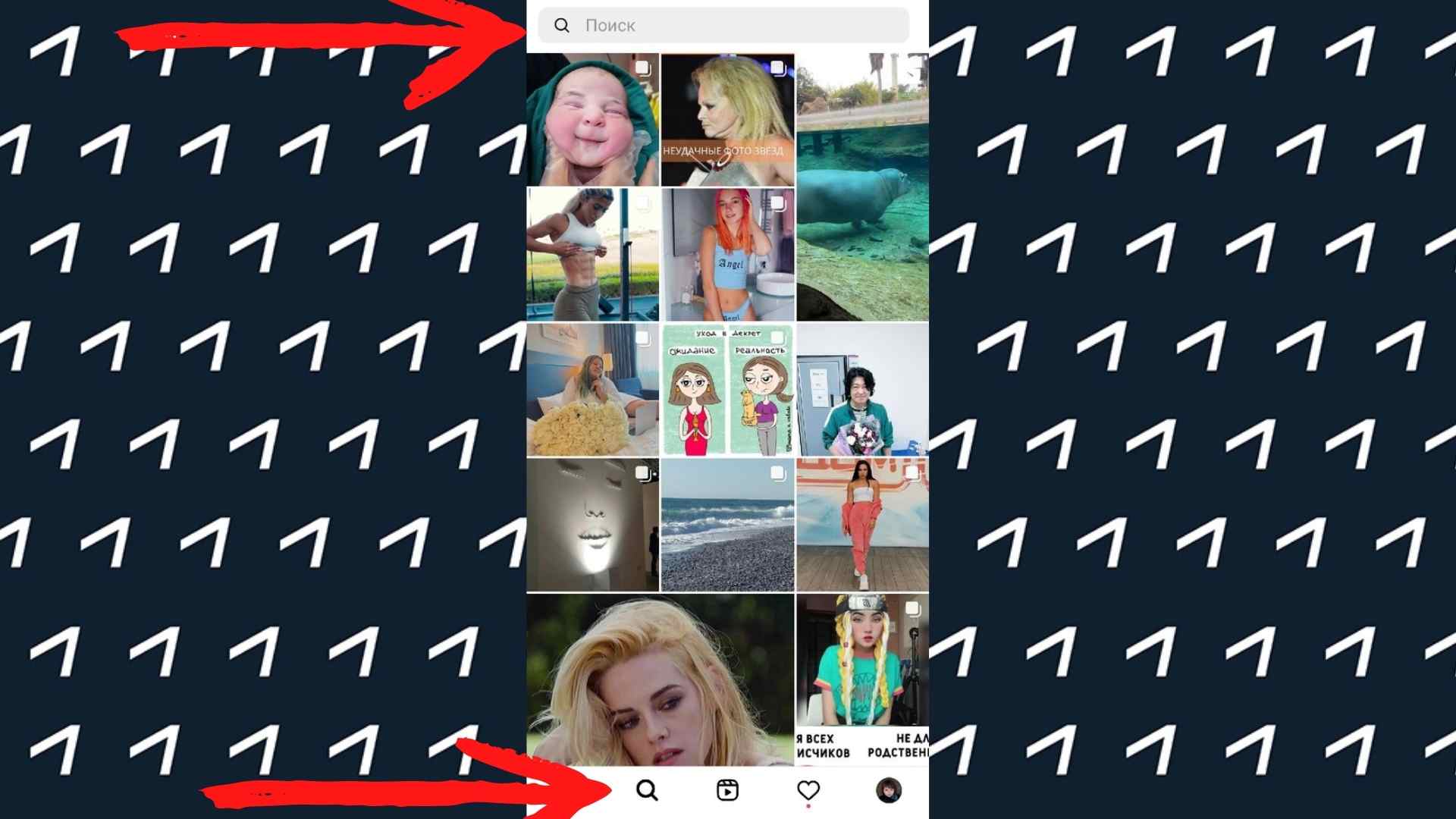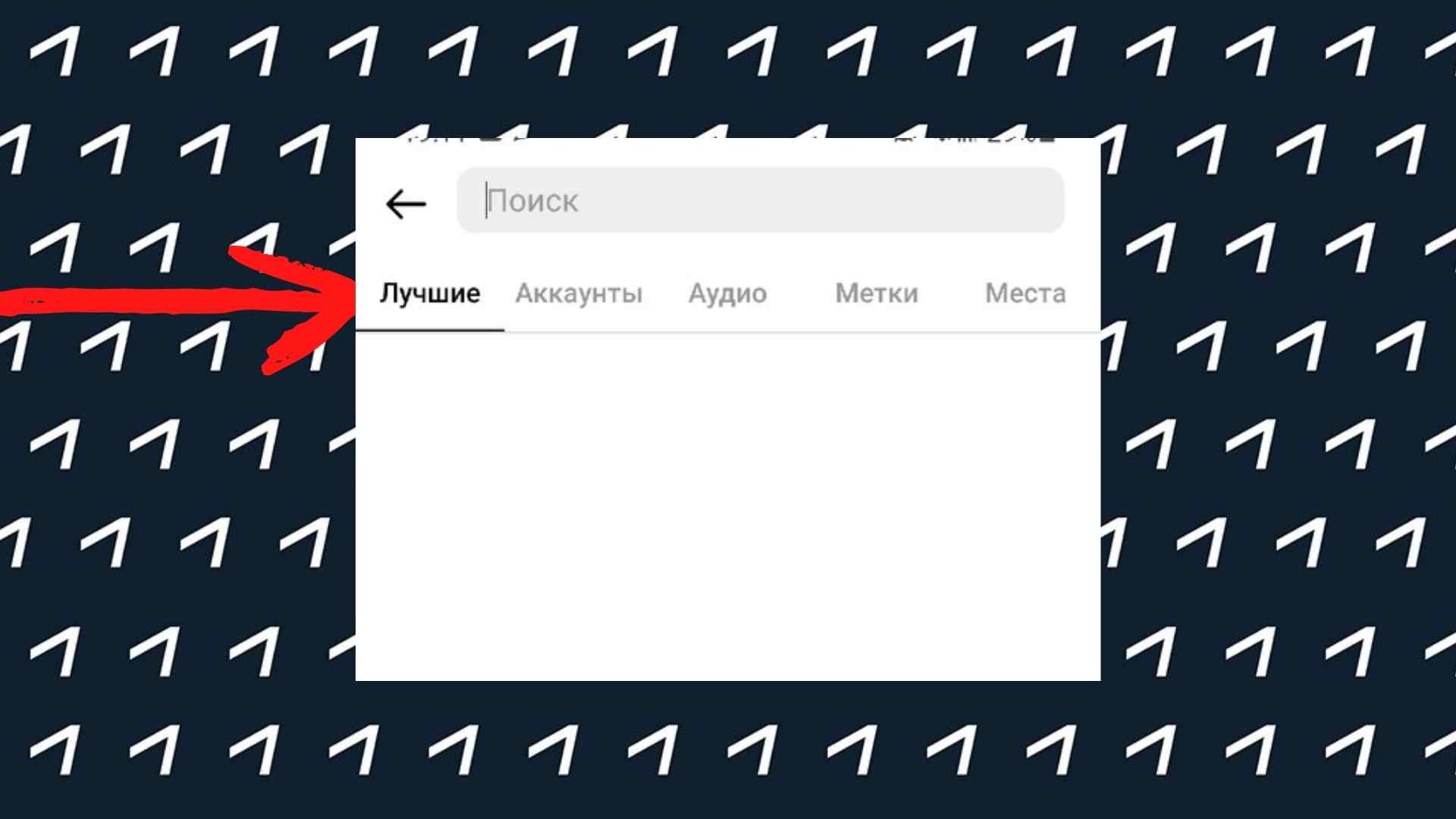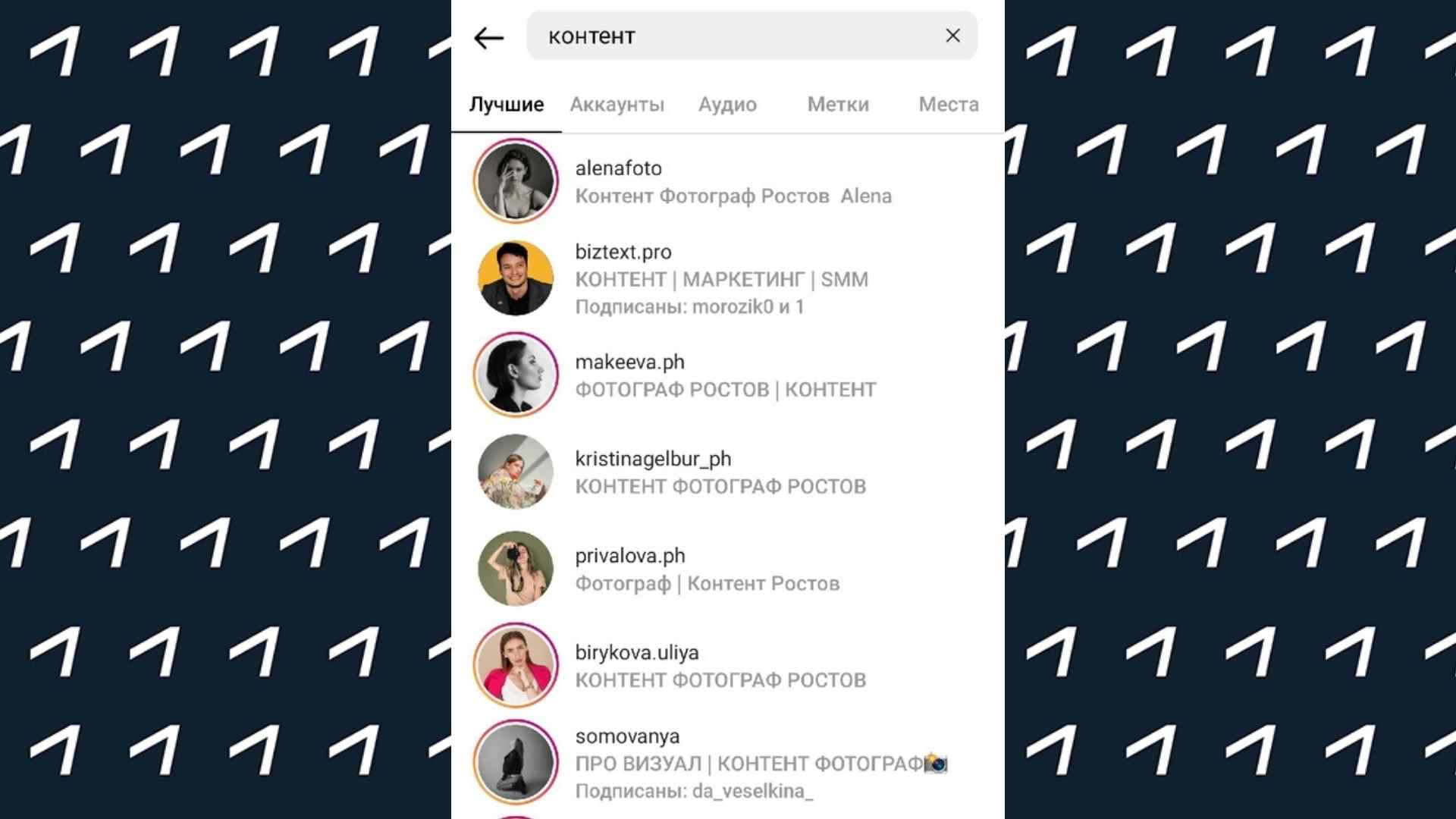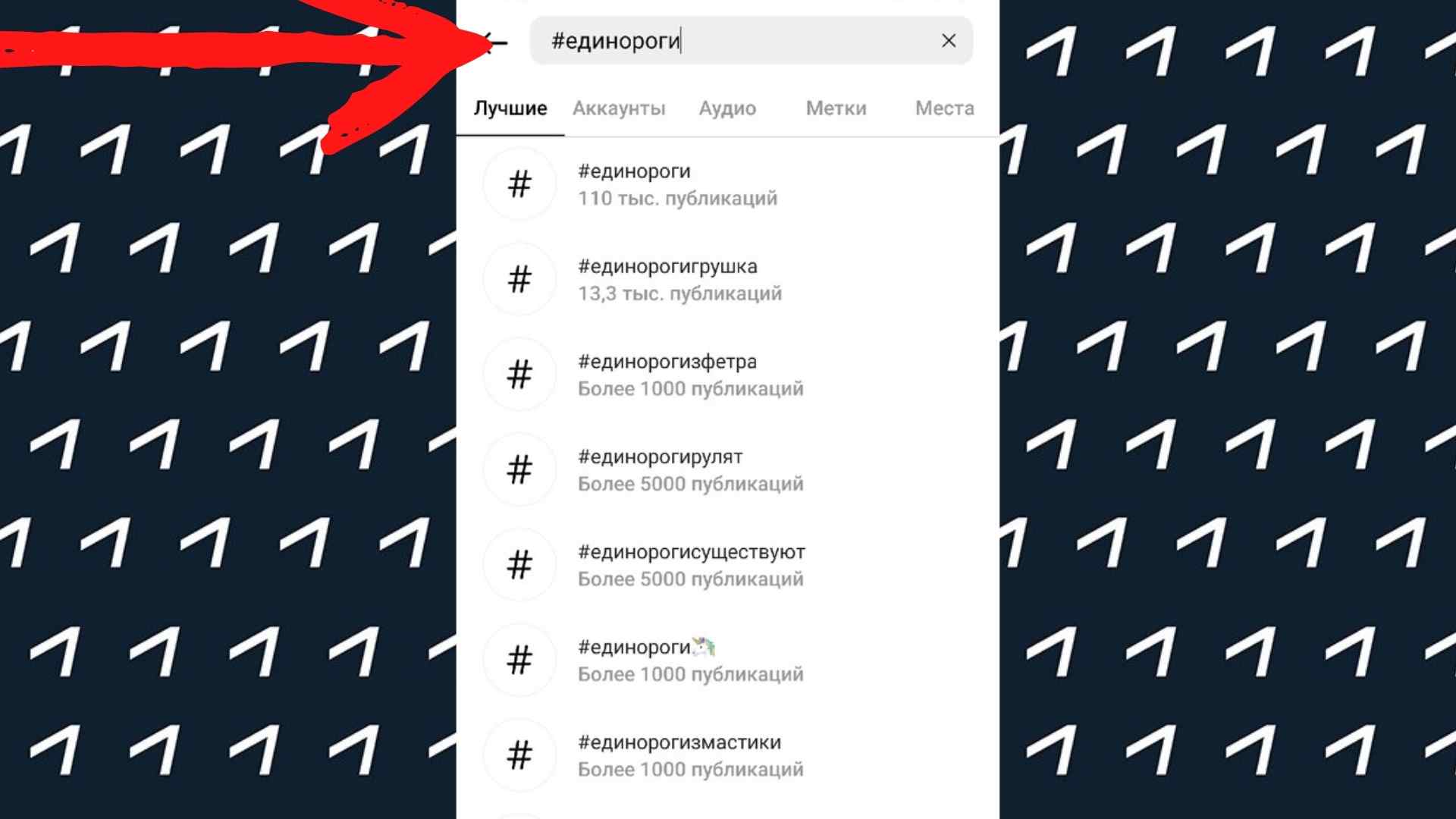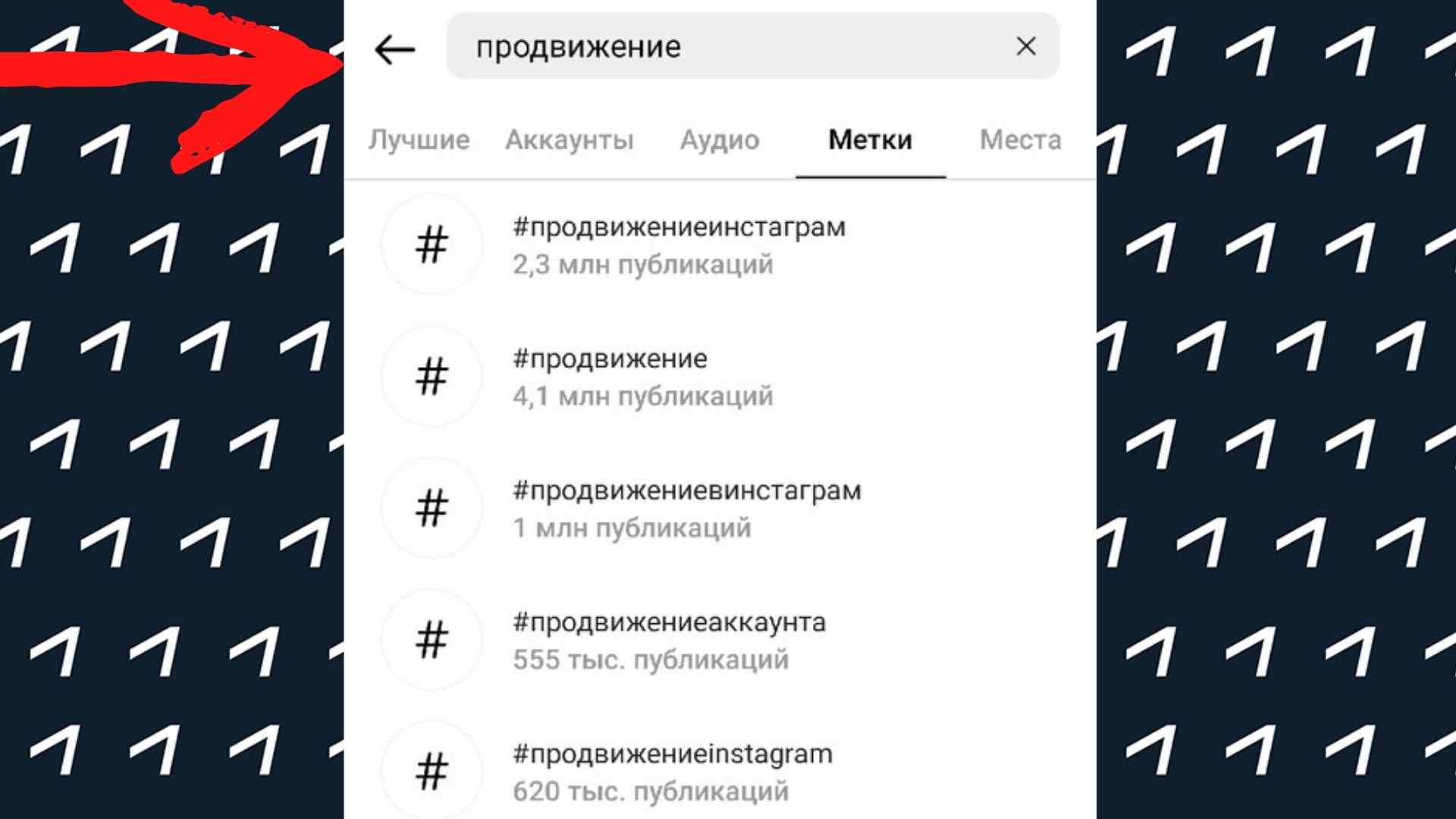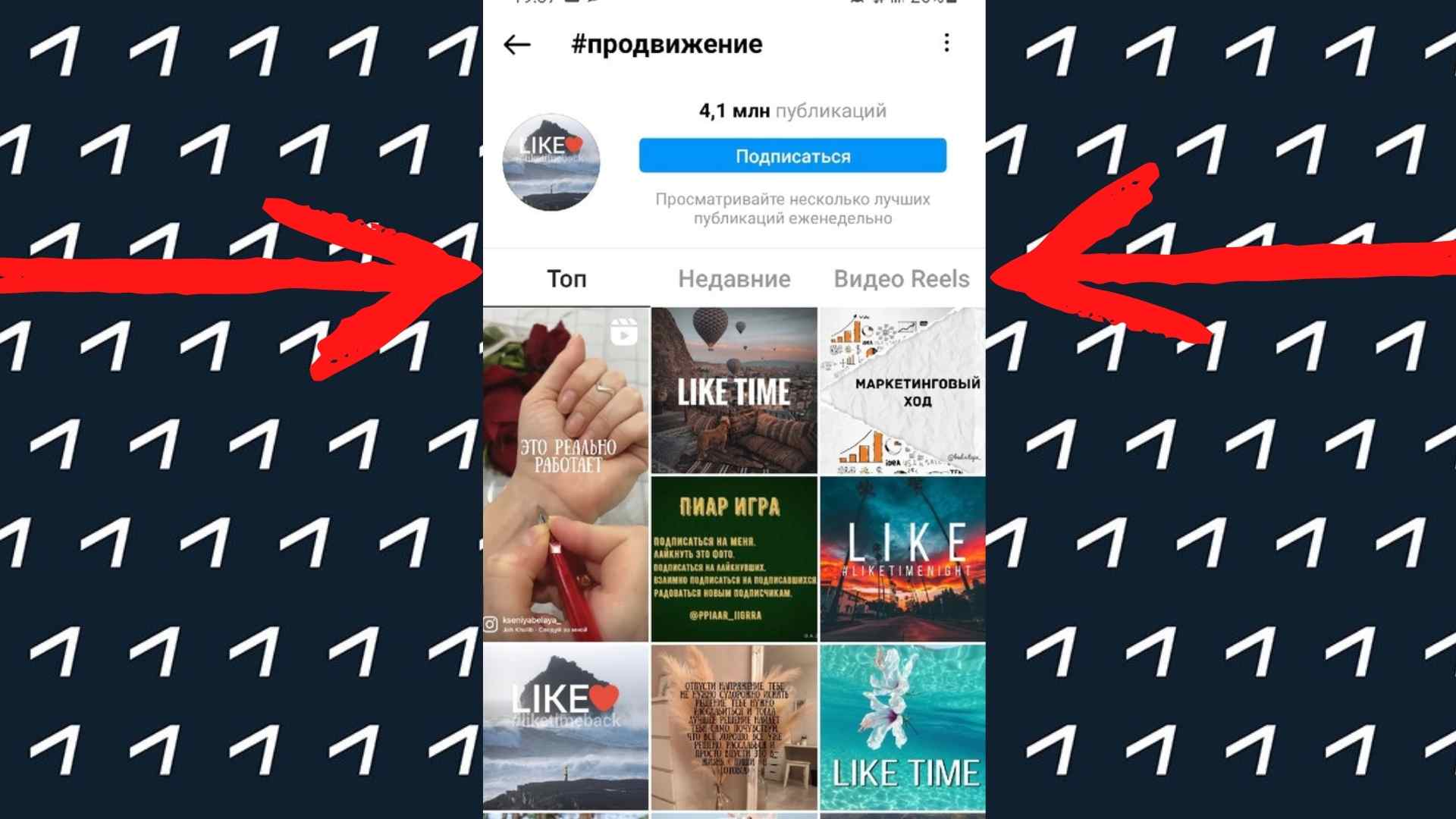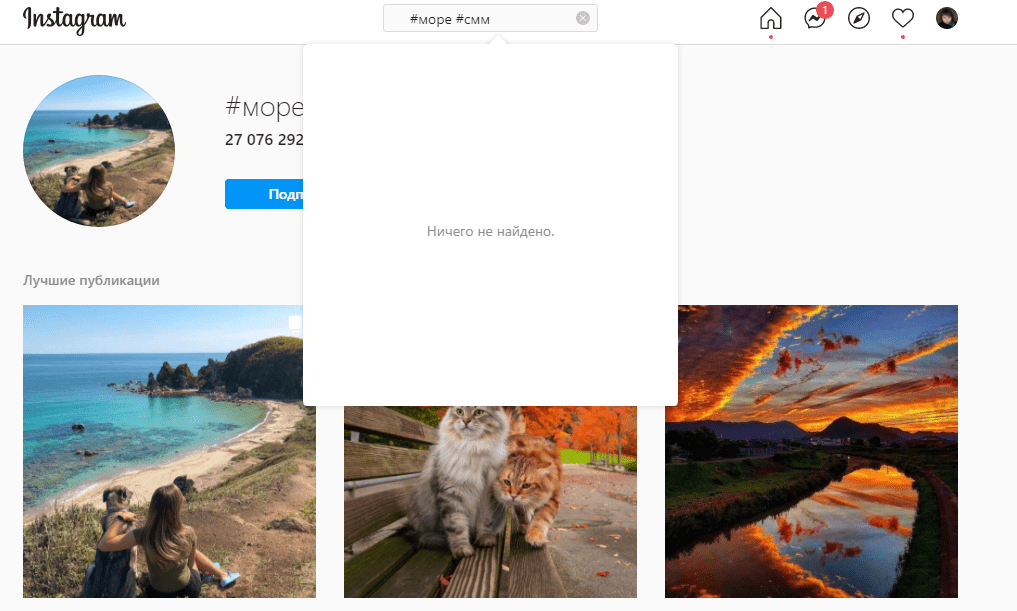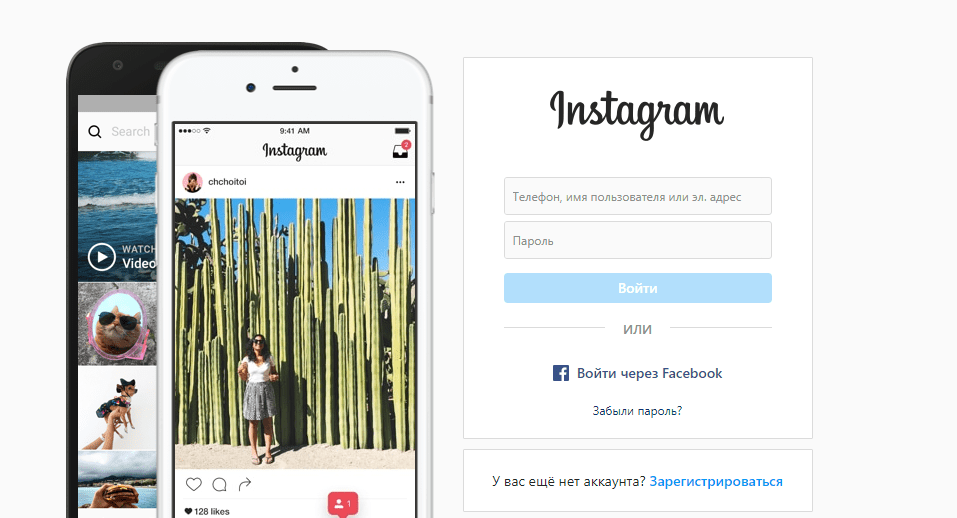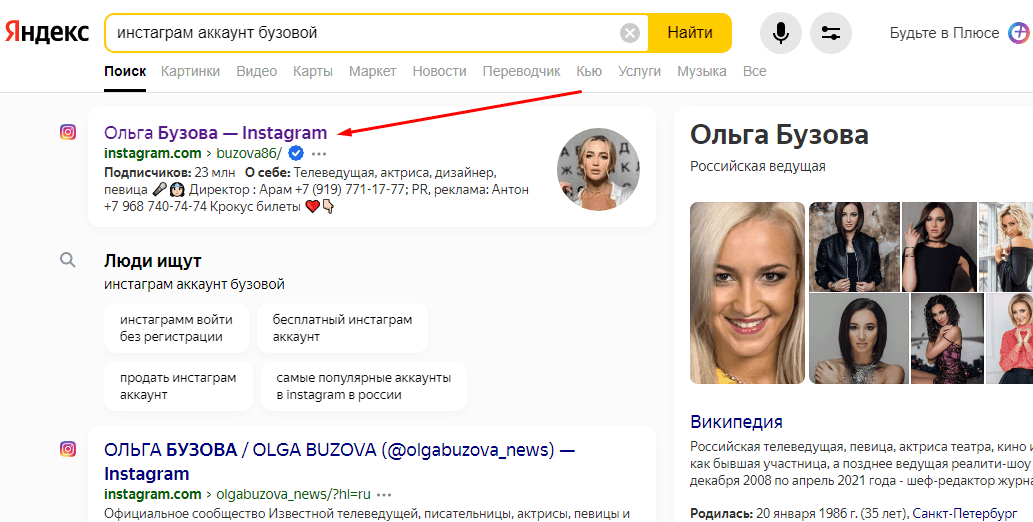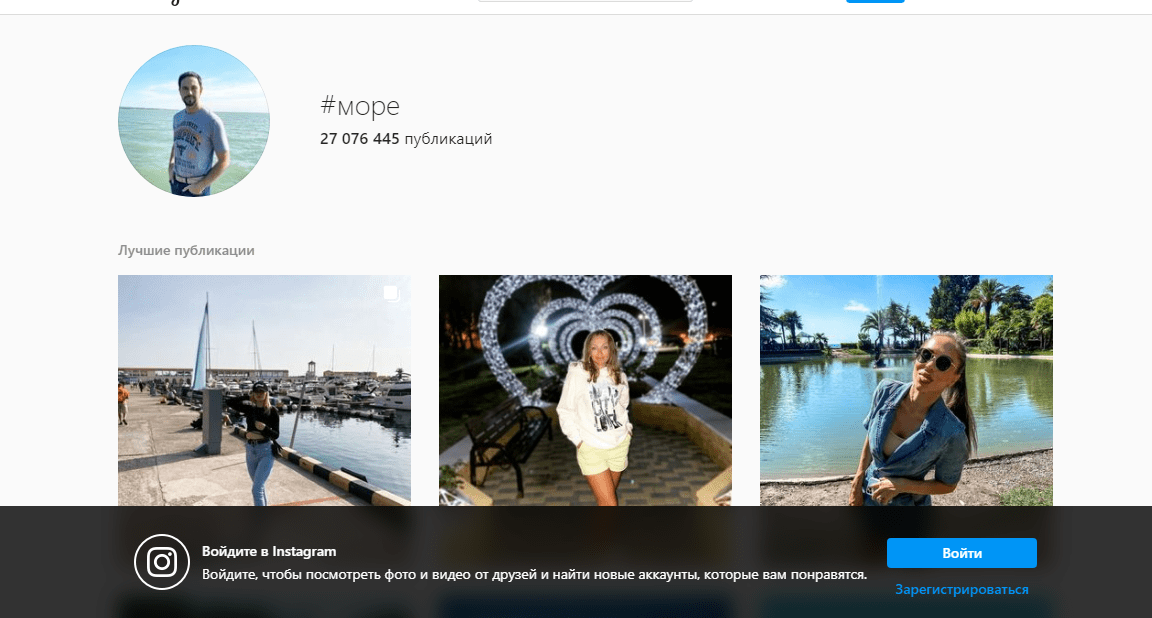Время на прочтение
9 мин
Количество просмотров 238K
Задавшись вопросом найти все фотографии близкого человека, или разбирая фотки из похода, турпоездки и т.д. мы часто начинаем мониторить папки на компьютере. Однако, уже спустя час-другой многие бросают эту затею, пройдя меньше половины фотоархива и устав от поиска ненужных снимков среди сотен «Новых_папок_222» и десятков «DCIM».
Мы торопимся жить. Наши воспоминания складируются в папки, сливаются с флешек фотоаппаратов, синхронизируются cо смартфонов и… забываются. В этом обзоре постараюсь отметить сильные и слабые стороны приложений, доступных обычным людям с Windows, которые могут подарить нашим воспоминаниям вторую жизнь.
Сформулируем требования к программе, они буду такими:
- Поиск фотографий, разбросанных на ПК.
- Возможность собрать и систематизировать все фотографии в одном месте.
- Поддержка фотографий в RAW формате (формат изображения с цифровых зеркальных камер).
- Распознавание на фотографиях лиц близких людей.
- Поиск и удаление дубликатов фотографий (фотографий, содержащих идентичное изображение, но размещенные в различных папках на компьютере).
- Возможность выбрать лучший снимок в серии похожих фотографий.
- Возможность скрывать от посторонних личные фотографии.
- Возможность добавить теги для быстрого и удобного поиска фотографий.
- Внешнее, резервное хранение важных фотографий (синхронизация с облачными сервисами).
- Бесплатность или умеренная стоимость.
Программы для сравнения
Picasa — давно известная программа, которая, к сожалению, прекратила развиваться. Последнее обновление 3.9 принесло только несколько функций и синхронизацию с Google+.
Google Photo — наследник Picasa. Имеет достаточно много инновационных алгоритмов. По моему мнению, чист, свеж и лаконичен.
ACDSee 17 — мое первое приложение для просмотра фотографий со времен покупки компьютера в далеком 1999 году. За это время компания выпустила большое количество модификаций ACDSee. Сейчас на сайте представлены около 12 версий.
Flickr — обновленный в прошлом году онлайн-сервис с аккуратным дизайном и 1 Тб (достаточным для размещения около 150 000 фотографий) места для хранения фотографий для каждого пользователя.
ThisLife — стартап из Сан-Франциско, купленный в прошлом году компанией Shutterfly.
ZZ Photo — находится в состоянии бета-тестирования. Красивый дизайн, но немного сыровато.
XnView — популярное, бесплатное, быстрое приложение для работы с фотографиями.
Zoner 16 — редактор фотографий от разработчиков из Чехии.
Поиск фотографий, разбросанных на ПК
Конечно, у вас все фотографии сложены на диске «D:/» в папку «Photos», но у многих дело обстоит иначе. Часть на диске «D:/», часть в «Моих рисунках», не забываем любимые папки «Temp» и «временные» папки на рабочем столе. Давайте рассмотрим, как задачу сканирования вашего компьютера в поисках фотографий могут решить наши приложения.
Picasa
После установки приложения, появится диалоговое окно, в котором вы можете выбрать опцию «Поиск всех фотографий на компьютере».
Приложение обнаружило все фотографии и картинки на ПК.
Обошел стороной системные папки и директории с установленным программами. Ошибся только один раз, добавив в коллекцию файлы фонов одной из установленной программы. Окно импорта для добавления новых папок выглядит следующим образом.
Google Photo
У преемника, онлайн сервиса Google Photo, окно импорта выглядит следующим образом. Проблему поиска фотографий в разнообразных местах вашего ПК приложение решить не может.
Для автоматической загрузки файлов в Google Photo есть небольшой Windows-клиент.
Flickr (Windows uploader)
Функция поиска фотографий по ПК отсутствует. Нужно указывать необходимую папку для импорта фотографий, если папок несколько, то указывать придется каждую.
Flickr (Web uploader)
Окно импорта в основной, онлайн-версии сервиса.
ZZ Photo
Есть возможность найти все снимки на ПК, импортировать аккаунтов Facebook, Instagram, Flickr. При поиске приложение избегает системные папки, ищет файлы фотографий (расширение .jpg) c EXIF (метаданные о снимке), что позволяет избегать импорта картинок и находить исключительно фотографии.
ThisLife
Есть возможность импортировать фотографии из папки, а также Facebook, Shuterfly, Flickr, Picasa, Instagram, SendMug.
Windows-клиент имеет аскетический и простой интерфейс.
Распознавание на фотографиях лиц близких людей
Как правило, наши воспоминания связаны с событием, местоположением или личностью. И гораздо проще искать фотографии по лицам, которые запечатлены на фото.
Picasa
После импорта в левой колонке появляются портреты людей без имени. По мере добавление лиц людей формируется коллекция.
Портреты людей собираются в общую ленту. Гипотезы для каждого обнаруженного лица человека формируются в конце коллекции.
Во время просмотра фотографий в альбоме справа выстраиваются найденные лица на фотографиях.
ThisLife
Лица группируются алгоритмом по порогу схожести. Если закралась ошибка, лишний снимок возможно удалить из коллекции. Если найденный портрет человека является случайным, пользователь может игнорировать его снимки, не создавая коллекции.
После формирования персон они собираются в коллекции.
ZZ Photo
Лица без имени выстраиваются по мере обнаружения в верхней части раздела «Лица».
Если алгоритм на основании уже определенных людей считает, что новое лицо похоже, он предлагает гипотезу о совпадении людей.
Гипотезы о «похожести» людей можно просмотреть для каждой персоны отдельно. Когда вы зайдете в персону, кроме фотографий, на которых отмечен данный человек, внизу присутствует отдельный раздел, посвященный гипотезам.
Flickr, ACDSee, XnView, Zoner 16
Функция отсутствует.
Поиск и удаление дубликатов фотографий (фотографий, содержащих идентичное изображение, но размещенные в различных папках на компьютере)
Picasa
При импорте есть чекбокс «Исключить повторяющиеся файлы», что поможет исключить дубликаты на начальной стадии.
Еще присутствует экспериментальный режим «Показать повторяющиеся файлы». Но вторая копия фотографии редко оказывается на том же экране, что усложняет работу пользователя по удалению дубликатов.
ZZ Photo
Дубликаты помечены маркером в левом верхнем углу снимка. Можно выбрать и удалить те копии фотографий, которые пользователь считает лишними. Если есть сомнения, является ли снимок дубликатом, его возможно открыть в проводнике.
Flickr, ThisLife, ACDSee, XnView, Zoner 16
Функция поиска и определения дубликатов фотографий отсутствует.
Возможность выбрать лучший снимок в серии похожих фотографий.
Picasa
Функция определения снимков одной серии отсутствует.
Google Photo
Инструмент для выбора лучших снимков одной серии отсутствует, но если вы просматриваете снимки в режиме «Лучшее», то умные алгоритмы выберут из серии
лучшие снимки. Критериями являются: заваленный горизонт, гистограмма снимка, наличие улыбки на лице, открытые глаза, баланс белого и время создания снимка, с учетом геотега и времени захода восхода солнца в данной местности и т.д.
Flickr, ThisLife, ACDSee, XnView, Zoner 16
Функция отсутствует.
ZZ Photo
При просмотре фотографий в альбомах внизу экрана выстраивается коллекция снимков одной серии. По каждому можно принять два решения: подтвердить ценность снимка, либо удалить.
Возможность скрывать от посторонних личные фотографии
Думаю, у каждого есть снимки, которые мы не хотели бы демонстрировать всем, кто случайно может получить доступ к вашему компьютеру. Причины разные: от ценного снимка, на котором вы плохо вышли, до фотографий из прошлого брака.
Picasa/Google Photo, Flickr, ThisLife, ACDSee, Zoner 16
При загрузке на веб-ресурс можно ограничить настройками приватности. Возможность ограничить просмотр фото на ПК отсутствует.
ZZ Photo
Из любого режима просмотра можно перетащить фотографию на иконку «Приват», и снимок будет доступен только в этом режиме после ввода пароля.
XnView
Возможность ограничить просмотр фото на ПК отсутствует.
Собрать все снимки в одном месте
Picasa, ACDSee, XnView, Zoner 16
Есть возможность копировать выбранные снимки. Возможность переместить все найденные снимки на ПК в одно место отсутствует.
GooglePhoto, Flickr, ThisLife
Онлайн ресурс решает вопрос сбора и хранения всех фотографий по умолчанию. Возможность переместить все найденные снимки в одно место на ПК отсутствует.
ZZ Photo
Есть возможность копировать выбранные снимки либо все найденные снимки в одно место на компьютере. Есть несколько методов для экспорта: копировать в одну папку, копировать с разбиением на даты (год/месяц) и копировать без изменения имен исходных папок.
Возможность добавить теги для быстрого и удобного поиска фотографий
Picasa
Фотографии можно тегировать при просмотре с помощью боковой правой панели. Теги добавляются вручную, или выбираются из коллекции.
Режим поиска позволяет найти фотографии по заданным тегам. Зеленая полоса в шапке напоминает пользователю, что показанные фотографии ограничены поисковым запросом.
GooglePhoto, XnView
Функционал тегирования отсутствует.
Flickr
При импорте фотографий есть возможность присвоить текстовый тег, отметить человека, добавить в альбом или группу. Эти действия возможно применять как к отдельной фотографии, так и к группе снимков (по умолчанию).
Тегировать также можно при просмотре снимка. Доступны возможности добавить текстовый тег, геолокационный и человека.
Для поиска фотографий по тегам достаточно вписать их в поле поиска (справа вверху). Если необходимо уточнить разного рода критерии, доступен Advanced Search с множеством возможностей тонкой настройки поискового запроса.
ThisLife
Для добавления тега снимку необходимо вписать его, или выбрать из списка подсказок. Если тег отсутствует, то программа спросит какого типа является тег: текстовый, персона или геолокационный.
Отдельный режим «Tags» позволяет увидеть ваши теги и фотографии по коллекциям.
Поиск фотографий позволяет искать по людям, геолокационным меткам и текстовым тегам. Для более гибкой настройки запроса есть Advanced Mode, в котором можно настроить тип отображаемого контента (фото/видео), период в который были сделаны фотографии и некоторые другие опции.
ZZ Photo
Тегировать можно тремя типами тегов: текстовыми, геолокационными и отмечая на фотографиях лица. В левой панели есть предустановленные текстовые теги (Семья, Друзья, Работа, Учеба, Путешествия, Увлечения). При желании можно создать персональные теги. Фотографии, отмеченные тегами, автоматически формируют виртуальные альбомы для быстрого доступа к снимкам одной категории.
Поиск осуществляется по текстовым тегам, лицам и меткам геолокации. Теги могут быть как расширяющие поиск (найти «Друзья» и «Семья»), так и уточняющие (найти «Семья», только «Путешествия»).
ACDSee
В явном виде текстовые теги в приложении отсутствуют. Есть метки рейтинга (от 0 до 5) и цветовая палитра (5 цветов).
Zoner 16
Механизм маркирования файлов похож на ACDSee. Тегов нет. Есть цветные метки и уровни рейтинга фотографии (от 0 до 5).
Режим поиска позволяет довольно гибко искать по возможным параметрам, используя математические условия «равно», «больше», «меньше».
Внешнее, резервное хранение важных фотографий (синхронизация с облачными сервисами)
Picasa
В новой версии появилась возможность синхронизации с GooglePhoto.
GooglePhoto
Хранит все фотографии на собственном сервисе, GoogleDrive. Возможность хранения на сторонних облачных сервисах отсутствует.
Flickr
Хранит все фотографии на собственном сервисе. Возможность хранения на сторонних облачных сервисах отсутствует.
ThisLife
Использует только свое внешнее хранилище, которое существенно дороже популярных облаков. Возможность хранения на сторонних облачных сервисах отсутствует.
ACDSee
Использует свое внешнее хранилище, ACDSee 365. Возможность хранения на сторонних облачных сервисах отсутствует.
ZZ Photo, XnView
Не позволяет.
Zoner 16
Предоставляет возможность экспорта: Zonerama (собственный облачный сервис), Flickr, Picasa Web Albums.
Стоимость
Picasa — Freeware. Бесплатно.
Google Photo — Shareware. Фотографии меньше 2048×2048 пикселей можно хранить на Google Диске в неограниченном количестве абсолютно бесплатно. Для фотографий большего размера — 15 Гб бесплатно. Свыше этого, от 2$/мес за 100 Гб.
Flickr — Adware. Бесплатно с рекламой. Отключение рекламы — $49,99/год.
ThisLife — Shareware. Бесплатно до 1000 фотографий. Больше: $7,99/месяц или 59$/год.
ZZ Photo — Бесплатно.
ACDSee — Shareware. От $49.95.
XnView — Donateware. Есть возможность помочь проекту пожертвованием.
Zoner 16 — Shareware. Бесплатное использование полнофункциональной версии PRO в течение 30 дней. HomeEdition $44, ProEdition $89.
Итоги
Для более удобного анализа, собрал все характеристики в одну таблицу.
Кажется, что найти что угодно и кого угодно в Инстаграме* совершенно не сложно. Но это не всегда простая задача, иногда не хватает данных для поиска или нужный результат прячется среди сотен неподходящих. А если нужно найти пост или человека вообще без регистрации? И как вообще искать по хештегам? Давайте разберемся.
Как работают Поиск и Рекомендации
Нужно понять, что можно найти при помощи функции «Поиск». Чтобы попасть в поисковик, кликните на значок лупы.
Чтобы начать искать, кликаем на строку в верхней части экрана. Интерфейс поменяется – появится белый экран, в верхней части которого есть 4 категории поиска:
- аккаунты – страницы пользователей;
- аудио – музыка в Инстаграме* тоже есть, да;
- метки – ключевые слова для поиска;
- места – поиск по локациям.
Если вбить просто слово, по которому хотим искать аккаунты, места или что-то другое, Инстаграм* будет искать во всех категориях.
Чтобы запустить поиск только по хештегам, нужно перед поисковым словом вставить значок #.
Поиском можно пользоваться как в мобильном приложении, так и в веб-версии. Единственная разница в том, что в веб-версии нет разделения на аккаунты, метки и прочее. Чтобы найти только аккаунты, нужно ввести перед поисковым словом @, а для поиска по тегам, соответственно, #.
Как искать по хештегу публикации в Инстаграме*
Чтобы найти отмеченные тегами записи, можно воспользоваться описанным выше вариантом. А можно после перехода в поиск кликнуть на вкладку «Метки». И там уже искать без знака #.
Среди вариантов будут не только слова, указанные в поиске, но и похожие. Это сделано на случай, если пользователь вводит слово неточно или неправильно. Так поиск будет успешнее, а у вас появится больше вариантов для просмотра.
По клику на любой вариант откроется список постов, отмеченных этим хештегом. Например, откроем поиск по хештегу «продвижение».
Появится много материалов, которые относятся к этой метке. Они поделены на 3 категории:
- топ – самые популярные посты и ролики по тегу;
- недавние – теги, которые вышли в течение последнего часа;
- видео Reels – короткие ролики, отмеченные хештегом.
По умолчанию сначала открывается «Топ». Если переключиться между категориями, попадаем в недавние посты или Reels. Можно кликнуть по любому из постов или роликов, посмотреть контент, оставить комментарий или лайк.
Обратите внимание, что есть запрещенные хештеги. В поиске Инстаграм* может написать, что постов по такому тегу не найдено. Если старые публикации остались и не были удалены, то покажет старые посты.
Как искать по хештегу людей
Некоторые пользователи и бизнес-аккаунты стараются создавать уникальные теги, чтобы выделять свой профиль среди остальных. С их помощью можно находить людей через обычное окошко поиска в Инстаграме*.
Специальной инструкции по поиску пользователей нет – ищем так же, как и посты. Просто вводим хештег для поиска, желательно не самый популярный, и ищем нужного человека на найденных изображениях. Удобнее, если у пользователя есть уникальный хештег, по которому он добавляет свои посты.
Как найти сторис в Инстаграме* по хештегу
С 2017 года пользователи могли искать сторис по хештегам и геолокациям. Например, владельцы бизнеса могли узнать, какая обстановка в их кафе или другом заведении прямо сейчас. Истории помогали людям, которые собирались в путешествие, понять, какая погода и интересные места их ждут. Блогерам это помогало получить дополнительные охваты.
В 2021 году эту функцию поиска по хештегу или геолокации отключили, возможно, навсегда. Сделано это, скорее всего, для защиты приватности.
Так что искать Истории по хештегу в Инстаграме* в 2021 году невозможно, такой функции просто нет.
Как искать по нескольким тегам сразу
Чаще всего эту функцию в Инстаграме* ищут новички. Согласитесь, было бы очень удобно находить посты сразу с несколькими хештегами. Это сужало бы поиск и количество результатов, помогая найти сразу нужный контент.
В 2021 году такой функции еще нет. Разработчики не торопятся ее добавлять ни в мобильное приложение, ни в веб-версию.
Можно попробовать написать сразу несколько тегов. Раньше Инстаграм* объединял их в одну метку и предлагал варианты, в которых оба тега встречаются одновременно. Сейчас после вписывания второго хештега пропадают результаты. Инстаграм* не ищет больше, чем по одному хештегу.
Как по хештегу найти пост в Инстаграме* без регистрации
Можно найти пост по хештегу, если с этого браузера не авторизовываться? Вопрос интересует многих, кто ценит свою анонимность или не хочет создавать профиль в соцсети ради одного поиска. Искать без регистрации можно, но есть нюанс. Ниже – инструкция.
Если просто открыть Инстаграм* в браузере без регистрации и авторизации в соцсети, откроется главная страница. Отсюда никуда не получится перейти, пока пользователь не зарегистрируется или не войдет в свой аккаунт.
Но можно сделать по-хитрому. В поисковой системе пишем любой аккаунт пользователя Инстаграма*, который точно существует. Для примера возьмем профиль Бузовой.
При переходе на страницу человека откроется то, что нам нужно, – полная версия Инстаграма* с поиском.
Эти действия можно выполнять как в мобильной, так и в веб-версии.
Бонус: самые популярные хештеги в 2021 году
Хештеги бывают разной частоты: высокочастотные, среднечастотные и низкочастотные. Об этом мы уже говорили в статье «Топ-50 хештегов в Инстаграме* в 2021 году и как их использовать». Самые высокочастотные считаются популярными. Если прикрепить высокочастотный хештег к посту, публикация появится в общем поиске.
В 2021 году самыми популярными хештегами на английском языке стали:
| #love | #follow | #selfie | #smile | #instadaily |
| #instagood | #followme | #picoftheday | #friends | #instalike |
| #me | #photooftheday | #like4like | #fun | #swag |
| #cute | #happy | #instagramanet | #fashion | #amazing |
| #tbt | #beautiful | #instatag | #summer | #tflers |
На русском тоже можно легко собрать топ-25 хештегов с разными тематиками:
| #фотография | #небо | #улыбка | #селфи | #красота |
| #Инстаграм*_порусски | #жизнь | #москва | #лайки | #природа |
| #Инстаграм*недели | #ночь | #девушки | #инста | #Инстаграм* |
| #любовьмоя | #я | #дружба | #супер | #россия |
| #жизньпрекрасна | #день | #друзья | #фото | #любовь |
Еще больше популярных хештегов мы разобрали в статьях «Популярные хештеги в Инстаграме*: топ 2021 года» и «80 хештегов для раскрутки и продвижения в соцсетях».
Но помните, что по таким популярным хештегам можно найти много несоответствующего контента. Эти теги используют миллионы людей, и не всегда хештег соответствует тому, что на фото. Кроме того, в поиске по таким хештегам пост надолго не задерживается и уходит вниз по ленте – его смещают свежие, только что опубликованные.
У нас в блоге есть захватывающая статья про то, как надо подбирать хештеги, чтобы они работали. Их несколько видов, и использовать их тоже стоит правильно. Больше информации в статье.
А если хотите, чтобы ваши посты наверняка попались на глаза целевой аудитории, используйте инструмент «Хештеги подписчиков» в Pepper.Ninja – он собирает хештеги, на которые подписана аудитория любого открытого Инстаграм*-аккаунта, вашего или конкурентов. Вам останется только использовать популярные теги, которые соберет сервис, в своих постах.
Мы рассмотрели, как правильно найти по хештегу в Инстаграме* пост, аккаунт, место или метку. Разобрали подробную пошаговую инструкцию, как это можно сделать быстро. Даже нашли способ, как искать по хештегу в Инстаграме* без регистраций и смс. Пользуйтесь на здоровье :–)
Перевод публикуется с сокращениями, автор оригинальной
статьи Anusha Saive.
Вы можете легко вывести свой проект или маркетинговую кампанию на новый уровень с помощью правильных изображений. Если знать, как использовать правильные фильтры для сортировки и ключевые слова, нетрудно получить изображение для любой цели.
Далеко не каждая
поисковая система предоставит вам лучшие изображения. Приступим к
рассмотрению.
1. TinEye
TinEye – инструмент для поиска похожих на
оригинал изображений, требующий, чтобы вы либо ввели URL, либо загрузили картинку, чтобы узнать, откуда она появилась. Эта поисковая система проста в
использовании и отличается дружественным интерфейсом.
Можно также использовать расширение браузера TinEye для быстрого поиска: нажмите правой кнопкой мыши на любое изображение и найдите его.
2. Google Images
Никто не опережает Google Images,
когда дело доходит до поиска изображений. Все, что вам нужно сделать – ввести ключевое слово и нажать «Enter». Для более
детального поиска предлагаются определенные фильтры, предоставляющие широкий
выбор связанных изображений. Этот удобный инструмент дает именно то, что вам
необходимо.
Вы можете выбрать из
большого списка фильтров, представляющих изображения в виде клипарта,
мультфильма, иллюстраций и т. д. Фильтрация позволяет выбрать цвет,
размер, тематику и другую подобную информацию. Чтобы воспользоваться этим
инструментом, найдите значок камеры в поле поиска и нажмите на него.
3. Yahoo Image Search
Yahoo Image Search – еще один удобный вариант для поиска изображений. Он похож на Google Images и дает отличные результаты. В этом продукте
фильтры менее сложны, но удобно расположены и находятся на виду.
4. Picsearch
Если хотите получить более разнообразные результаты по введенному ключевому слову, попробуйте Picsearch.
Эта поисковая система не показывает массу конкретных
результатов, как некоторые другие поисковики, но демонстрирует связанные
изображения по ключевому слову.
Расширенные опции поиска позволяют фильтровать
результаты по размеру, разрешению картинки, заднему фону и т. д.
5. Bing Image Search
Bing IS является лучшей альтернативой Google Images,
поскольку выдает довольно похожие результаты. С точки зрения макета он также
довольно близок к сервису Google и обладает невероятными функциями для поиска людей,
используя параметры лица, головы и плеч.
Доступны многочисленные опции поиска и фильтры.
6. Flickr
Flickr работает несколько
иначе. Это своего рода платформа, где фотографы-любители и профессионалы делятся изображениями. В случае, если вы
находитесь на Flickr для поиска картинок на маркетинговую, брендовую или
коммерческую тематику, обязательно изучите лицензию.
7. Pinterest Visual Search Tool
Pinterest давно всем знаком и многие жить без него не
могут из-за некоторых особенностей инструмента. Одна из них – встроенный
визуальный поиск. Чтобы получить доступ к этой платформе, вам нужно войти в
свою учетку, нажать на любой появившийся в ленте пин,
а затем щелкнуть по значку в правом нижнем углу, связанному с закрепленными в
системе изображениями.
Эта поисковая машина
имеет обширную базу данных и дает лучшие результаты,
соответствующие искомому изображению.
8. Getty Images
Getty
Images выполняет поиск по ключевым словам и по
изображению. Для поиска по ключевым словам существует
несколько вариантов с функциями автоматического предложения. Ресурс предлагает набор фильтров, гарантирующих, что вы получите именно то, что
ищете.
Сервис предоставляет
изображения в двух вариантах: творческие и редакционные, а также видео. Вам
придется заплатить за лицензию, чтобы использовать любую фотографию (ее можно купить в пакетах или поштучно с фиксированной ценой).
9. Яндекс
Яндекс позволяет искать изображения с помощью широкого
спектра фильтров и параметров сортировки по формату, ориентации,
размеру и т. д. Также доступен еще один
инструмент поиска, называемый «Похожие изображения».
10. Shutterstock
Ищете бюджетный вариант с хорошим ассортиментом? Shutterstock – то что нужно. Он отобрал пальму первенства у Getty Images с помощью огромной
библиотеки изображений.
Ресурс позволяет
выполнять поиск изображений любым удобным для вас способом. Ежемесячные и
годовые тарифные планы предполагают варианты с предоплатой или с оплатой после покупки.
11. The New York Public Library Digital Collections
Последний, но не худший
источник. Если вам нужны изображения с высоким разрешением, относящиеся к
исторической эпохе, картам, книгам, бухгалтерской тематике, фотографии и т. д.,
не забудьте поискать в The New York Public Library! Огромный архив изображений – общественное достояние.
Этот инструмент поиска
исторических изображений позволяет уточнить условия, выбрав
результат в зависимости от жанра, коллекции, места, темы, издателя и т.д.
Дополнительные материалы:
- 10 лучших альтернатив YouTube, которые стоит попробовать в 2021 году
#Хештег – это метка (якорь) добавляемая к фотографии, определяющая, к какой категории данный снимок будет относиться. Поиск по хэштегам в Инстаграм – это простой способ найти необходимое изображение или пользователя, который опубликовал фото. Далее рассмотрим, как осуществляется поиск в Инстаграм по тегам на смартфоне или ПК, и какие моменты при этом необходимо учитывать.
О роли хештегов в Интсаграм читайте специальный материал по ссылке.
Поиск фото по хештегам на смартфоне
Чтобы найти все изображения, к которым был добавлен определенный хештег, нужно выполнить ряд простых действий:
- входим в приложение;
- кликаем на иконку в виде лупы, располагающейся в нижней части окна;
- в появившейся строке Инстаграм поиска вписываем: #хештег;
После ввода данного запроса внутренняя поисковая система Инсты предложит наиболее распространенные вариации употребления данной метки.
- выбираем нужный тег из предложенного списка, получаем выдачу всех изображений, к которым он был добавлен пользователями.
Важно: Если ввести в поисковую строку Instagram слово без решетки (#), то система предложит результаты, выполненные по разделам. Для получения результатов запроса по тегу нужно перейти во вкладку «метки».
В некоторых случаях поиск по хештегам может не срабатывать. Поэтому мы написали и опубликовали статью “Причины, почему хештеги в Инстаграме не работают”.
Как найти публикации по хештегам через ПК?
Множество людей предпочитают смотреть фото в Инстаграме на большом экране компьютера. Браузерная версия Инсты гораздо менее функциональна мобильного приложения. С компьютера пользователь не имеет возможности публиковать контент, следить за историями подписчиков, создавать и просматривать live-трансляции. Радует, что в веб-версии Инстаграм пользователю доступен поиск по хештегу.
- Входим в приложение через компьютер.
- Авторизуемся.
- Вводим слово-метку в поисковую строку, расположенную в центре верхней части окна.
Далее, система предложит наиболее подходящие вашему запросу варианты. После выбора необходимой метки на экране ПК отобразятся изображения, к которым был присвоен хештег.
Важно! Если вводить слово без решетки (#), то система выдаст ссылки на совпадения, будь то разделы или никнейм пользователя.
Тем не менее, ссылки на варианты искомого хештега будут первыми в списке.
Ищем по хештегу по фотографии, опубликованной в Instagram
Метка-тег в Instagram является активной ссылкой, нажав на которую можно выполнить запрос с любой страницы, где #хэштег был размещен, будь то изображение, описание и пр. Для того чтобы найти все изображения которые соответствуют данной метке нужно просто кликнуть по тегу, после чего система отобразит наиболее подходящие результаты.
Что нужно учитывать ?
Многие пользователи интересуются, возможно ли в Инсте осуществлять запрос одновременно по нескольким тегам? К сожалению нет. Система разработана так, что искать хештеги можно, если будет введено одно слово или словосочетание без пробелов. Для разделения слов допускается использование только нижнее подчеркивание. Для метки можно использовать любые буквы и цифры (без пробелов).
О возможностях поиска человека в Инстаграме читайте отдельный материал на нашем сайте.
Заключение
Суммируя вышесказанное можно сделать вывод: поиск по хэштегам в социальной сети Инстаграм – это достаточно простой процесс, который можно выполнять, как со смартфона, так и через десктопную версию приложения. Его можно выполнить непосредственно в строке запроса или кликнув непосредственно по тегу, который является активной ссылкой.
Сервисы для поиска фотографий
- New Old Stock Photos — абсолютно бесплатные и не требующие копирайтов и от этого ещё более потрясающие винтажные фотографии из публичных архивов.
- Gratiso Photography — бесплатная коллекция стоковых изображений. Новые фотографии добавляются каждую неделю.
- Refe Photos — если высокое разрешение для вас не принципиально, то этот сервис поможет вам найти лучшие фотографии, сделанные на мобильный телефон. Все бесплатно для любых целей использования, можно оформить подписку на обновления.
- Wellcome Images — огромная коллекция фотографий с удобным поиском.
- Pixabay — бесплатный сервис по поиску фотографий, поддерживает русский язык.
- Picjumbo — абсолютно бесплатные фотографии для любых целей использования. Множество категорий, ежедневное обновление.
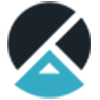
Как выжать максимум из трафика на сайт?
Ваш текущий трафик может приносить больше лидов. Например, вы можете делать таргетированные SMS-рассылки по всем посетителям сайта, включая даже тех, кто не оставил контактов.
Читайте как получать больше сделок и экономить бюджеты на рекламу с помощью платформы автоматизации маркетинга Calltouch Лидс.
Узнать больше →
Спецпроект
Платные фотостоки
- Shutterstock — русифицированный сервис стоковых фотографий. Большая база российских фотографов и зарубежных дизайнеров
- Getty Images — большая база платных фотографий разных времен и лет. С удобной навигацией, разделами и тегами. Недавно разрешили использовать изображения бесплатно, если речь идет об интерактивном материале (изображение внедряется).
- Imagesource — довольно удобный предпросмотр фотографий.
- Lori — практически единственный сервис с легальными фото и главное — русскими лицами и ландшафтами. Еще один российский сток — pressfoto.ru.
- Corbisimages — солидный сайт фотографий с удобной формой поиска, watermark с края изображения, а не в центре.
- SXC — для просмотра фотографий в большом разрешении требуется регистрация.
- Фотодженика — российский фотосток с большой базой изображений, «заточен» под российского дизайнера
Сервисы, предлагающие рассылку фотографий
- Unsplash — каждые 10 дней бесплатно присылает своим подписчикам по пачке фоток в высоком разрешении. (Используя Splashbox можно напрямую отправлять эти фотографии в свой Dropbox).
- Little Visuals — семь отборных фотографий каждую неделю.
- Deathto Stock Photos — бесплатная ежемесячная рассылка со стоковыми фотографиями для личного или коммерческого использования.
Сервисы для поиска изображений
- 500px — популярный ресурс среди фотографов и дизайнеров. Позволяет использовать материалы сайта на основе Creative Commons 3.0.
- Flickr — множество изображений, доступных для бесплатного использования на условиях Creative Commons 3.0.
- Tumblr — популярный блог, в котором каждый день можно найти только что созданные фотографии. Разрешает публиковать материалы на других ресурсах на основе Creative Commons 3.0.
- Comp Fight — самый быстрый способ найти нужные изображения для вашего блога или сайта.
- Wikimedia Commons — хранилище медиафайлов (не только фото, но и аудио- и видеороликов). Страницы проекта точно свободно доступны для редактирования, как и на Википедии. Любой пользователь может свободно копировать, использовать и изменять любые находящиеся здесь файлы при условии упоминания источника и авторов.
- Dotspin — красивый и удобный сервис с удобным поиском. Есть шаринг с социальными сетями, можно заливать свои собственные фото.
Сервисы для поиска иконок
- The Noun Project — в этой базе уже содержится более 25 тысяч иконок, и их число продолжает расти изо дня в день. Есть несколько тарифных планов: от 10 до 500+ скачиваний в месяц.
- Icon Monstr — бесплатный сервис с удобным поиском. Более 2 тысяч иконок.
- Icon Sweets — нравится iOS7? Здесь можно найти огромное количество иконок в этом стиле. Всего их более тысячи.
- Icon Finder — поисковая система по коллекциям иконок. Можно искать нужные и по категориям — всего их 40. Самых же иконок более 340 тысяч.
Найти графику
- Creative Market — работы дизайнеров со всего мира. Есть как бесплатные, так и платные материалы. Можно выкладывать собственные работы и пополнять свой бюджет.
- Graphic Burger — работы дизайнеров премиум-класса, доступные бесплатно.
- Design Modo — всё необходимое для пользовательских интерфейсов. Есть полезные статьи, советы и инструменты.
Еще: коллекции текстур
- The Pattern Library — быстрорастущая коллекция бесплатных текстур.
- Subtle Patterns — более 360 бесшовных текстур. Идеально подходят для сайтов.
И еще немного полезных инструментов
- Pixlr — сервис с функционалом фотошопа. Бесплатный.
- Scoop Shoot — нужны фото со всего города? Этот сервис позволяет создавать задачи, отправлять их пользователям в нужном городе и получать от них снимки, сделанные на мобильный телефон.
- Colour Lovers — на этом сайте создано более миллиона цветовых палитр, выбирайте.
- Placeit — потрясающий сайт. Просто перетаскивайте свои скриншоты, и этот сервис поместит их в «реальную среду».
И на десерт
- Turbosquidturbosquid.com — дикая куча 3D-моделей, в т. ч. бесплатных или за очень разумную цену.
- Artlimited — коммьюнити дизайнеров, фотографов и искусствоведов. Можно найти вдохновение и выложить свои работы.
- See.me — ещё один блог для фотографов, где можно полистать их портфолио по заданным тегам.
- Super Famous — аэрофотосъемка от голландского дизайнера Фолкерта Гортера (Folkert Gorter). При публикации на других ресурсах обязательно указывать имя автора.
Подборка создана на основе блога канадского дизайнера Стива Бенджаминса (Steve Benjamins), личного опыта и комментариев пользователей Facebook.
Cсылка по теме: 7 вещей, которые нужно знать, используя изображения в блоге